- Автор Jason Gerald [email protected].
- Public 2024-01-19 22:13.
- Соңғы өзгертілген 2025-01-23 12:24.
Бұл wikiHow сізге Adobe Illustrator бағдарламасында жұмыс тақтасының өлшемін өзгертуді үйретеді.
Қадам
3 -ші әдіс 1: Бір тақтаның өлшемін өзгерту
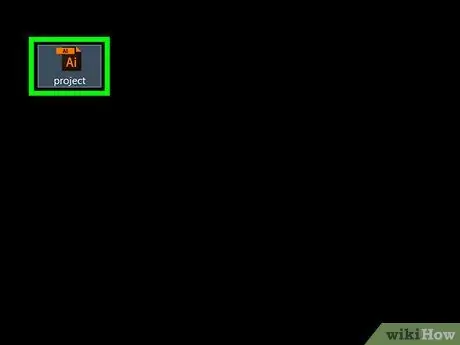
Қадам 1. Құжатты Illustrator бағдарламасында ашыңыз
Illustrator жобасын ашу үшін оны екі рет шертіңіз. Жұмыс тақтасының өлшемін өзгерту үшін жобаны Illustrator -да көрсету керек.
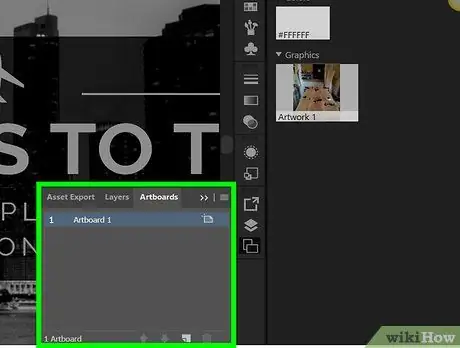
Қадам 2. Өлшемін өзгерткіңіз келетін жұмыс тақтасын табыңыз
Беттің оң жағындағы «Өндірістік тақталар» тақтасында керекті тақтаның атын табыңыз.
Егер сіз бұл панельді көрмесеңіз, мәзірді нұқыңыз « терезелер »Терезенің жоғарғы жағындағы (немесе егер сіз Mac қолдансаңыз, экран), содан кейін« опцияны басыңыз. Көркем тақталар »Ашылмалы мәзірінде.
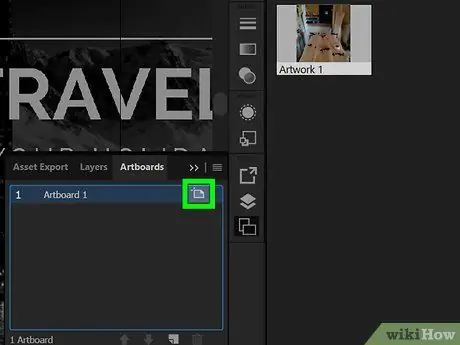
Қадам 3. «Жұмыс тақтасы» белгішесін екі рет нұқыңыз
Қосу белгісі бар қорап белгішесі (+) жұмыс тақтасы атауының оң жағында. Осыдан кейін қалқымалы терезе пайда болады.
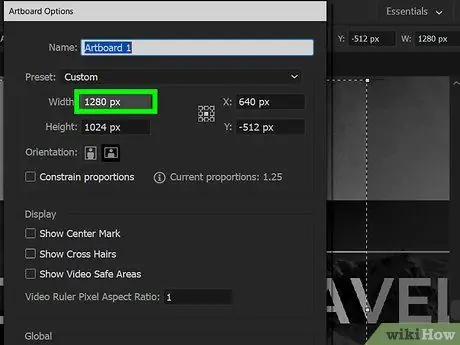
4 -қадам. Жұмыс тақтасының енін өзгертіңіз
Енін өзгерту үшін «Ені» мәтін өрісіндегі санды реттеңіз.
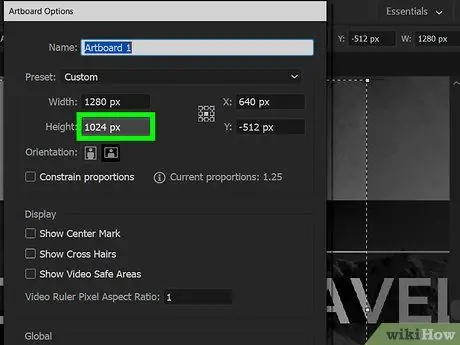
5 -қадам. Жұмыс тақтасының биіктігін өзгертіңіз
Биіктігін өзгерту үшін «Биіктік» мәтін өрісіндегі санды көбейтіңіз немесе азайтыңыз.
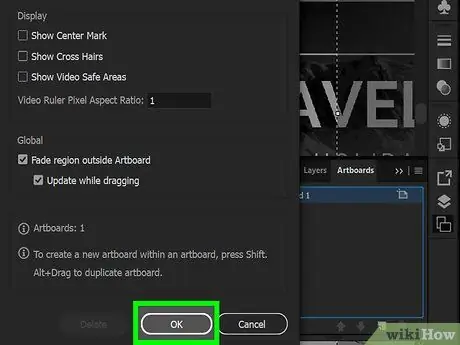
Қадам 6. OK түймешігін басыңыз
Ол терезенің төменгі жағында. Өзгерістер сақталады және жұмыс тақтасының өлшемі өзгертіледі.
Егер сізге жұмыс тақтасындағы объектінің/көркем элементтің орнын өзгерту қажет болса, қарастырылатын нысанды таңдаңыз, содан кейін көрсетілген нүктелі сызықты шертіңіз және сүйреңіз
3 -ші әдіс 2: Бірнеше жұмыс тақтасының өлшемін өзгерту
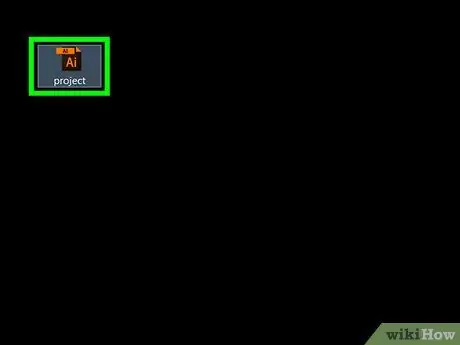
Қадам 1. Құжатты Illustrator бағдарламасында ашыңыз
Illustrator жобасын ашу үшін оны екі рет шертіңіз. Жұмыс тақтасының өлшемін өзгерту үшін жобаны Illustrator -да көрсету керек.
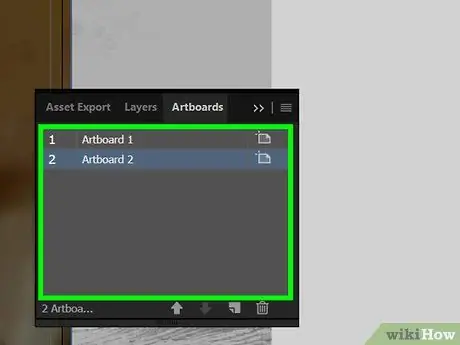
Қадам 2. Өлшемін өзгерткіңіз келетін жұмыс тақтасын таңдаңыз
Беттің оң жағындағы «Өндірістік тақталар» панелінде жобада сақталған жұмыс тақталарының тізімін көруге болады. Өлшемін өзгерткіңіз келетін әр жұмыс тақтасын басу кезінде Ctrl (Windows) немесе Command (Mac) пернесін басып тұрыңыз.
Егер сіз бұл панельді көрмесеңіз, мәзірді нұқыңыз « терезелер »Терезенің жоғарғы жағындағы (немесе егер сіз Mac қолдансаңыз, экран), содан кейін« опцияны басыңыз. Көркем тақталар »Ашылмалы мәзірінде.
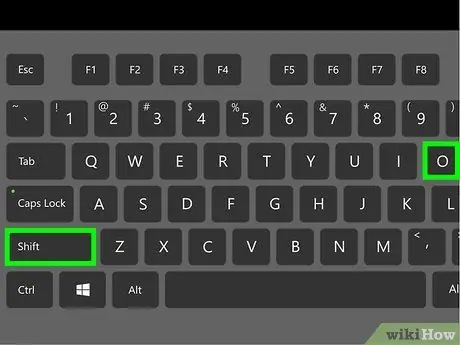
Қадам 3. Shift+O пернелер тіркесімін басыңыз
Белгіленген жұмыс тақтасы таңдалады және оның өлшем мәні Illustrator терезесінің жоғарғы жағында көрсетіледі.
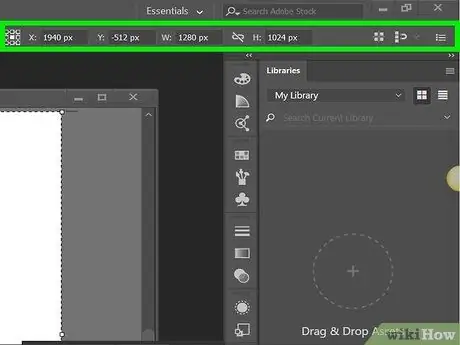
4 -қадам. Жұмыс тақтасының өлшемін өзгертіңіз
Жұмыс парағының өлшемін өзгерту үшін беттің жоғарғы жағындағы «W» (ені) немесе «H» (биіктігі) бағанына қажетті өлшемді теруге болады.
Егер сізге жұмыс тақтасындағы объектінің/көркем элементтің орнын өзгерту қажет болса, қарастырылатын нысанды таңдаңыз, содан кейін көрсетілген нүктелі сызықты шертіңіз және сүйреңіз
3 -ші әдіс 3: Объектілерге қарсы жұмыс тақтасының өлшемін реттеу
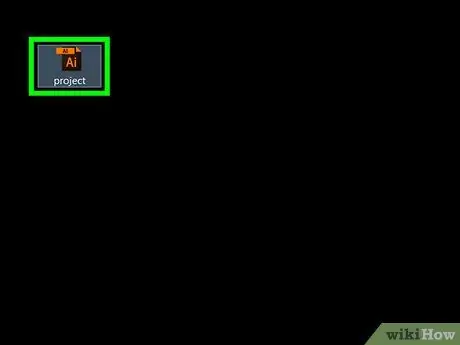
Қадам 1. Құжатты Illustrator бағдарламасында ашыңыз
Illustrator жобасын ашу үшін оны екі рет шертіңіз. Жұмыс тақтасының өлшемін өзгерту үшін жобаны Illustrator -да көрсету керек.
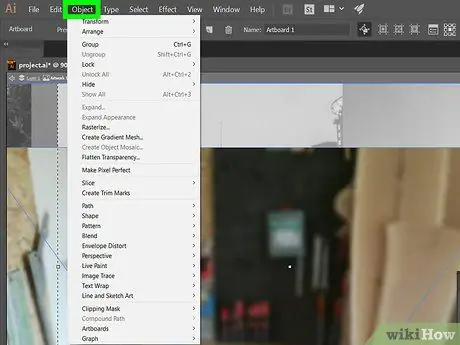
Қадам 2. Нысандар түймешігін басыңыз
Бұл мәзір опциясы Illustrator терезесінің жоғарғы жағында (Windows) немесе экранның жоғарғы жағында (Mac) орналасқан. Басқаннан кейін ашылмалы мәзір пайда болады.
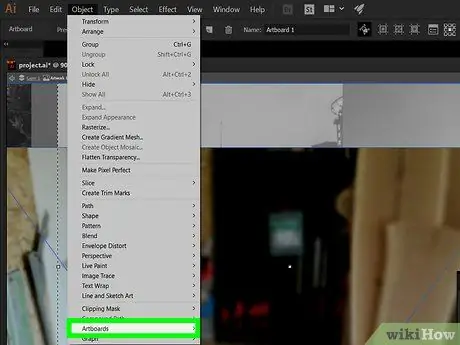
3 -қадам. Жұмыс тақталарын таңдаңыз
Бұл опция ашылмалы мәзірдің төменгі жағында орналасқан. Қалқымалы мәзір көрсетіледі.
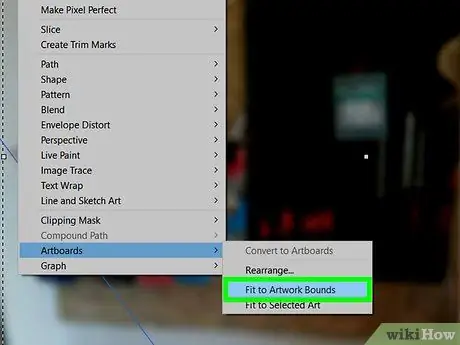
Қадам 4. Сурет шекараларына сәйкестендіру түймешігін басыңыз
Бұл қалқымалы мәзірде. Осыдан кейін, жұмыс тақтасының өлшемі объект/элемент негізінде реттеледі.






